Unicode es un esfuerzo masivo y extenso que empareja un número con cada carácter único en un idioma, cada signo de puntuación, cada símbolo matemático y mucho más. Y casi todo está disponible en macOS, pero no siempre es fácil de encontrar.
Hay una forma semioculta de acceder a conjuntos de símbolos especiales en Unicode y un método algo oscuro de buscar símbolos específicos en todos los caracteres Unicode incluidos en macOS.
Primero:
- En macOS 12 Monterey o anterior: Ir a > Preferencias del Sistema > Teclado y asegúrese de que esté marcado «Mostrar visores de teclado y emoji en la barra de menú».
- En macOS 13 Ventura o posterior:: Ir a > Configuración del sistema > Tecladohaga clic en Editar junto a Fuentes de entrada (en Entrada de texto) y habilite «Mostrar menú de entrada en la barra de menú».
Ahora, en la barra de menú, haga clic en la pequeña paleta que tiene una tecla de comando (⌘) y seleccione Mostrar emojis y símbolos. El visor de caracteres que aparece muestra emoji de forma predeterminada, y con un cursor de entrada en cualquier aplicación o campo de formulario que le permite escribir texto, puede hacer doble clic en emoji para insertarlos o arrastrarlos a un documento.
El Visor de personajes le permite agregar conjuntos para seleccionar.
Pero esa no es la parte semioculta. Haga clic en el ícono de ajustes (Monterey o anterior) o en el ícono Más… (Ventura o posterior) en la esquina superior izquierda y elija Personalizar lista y expandir el simbolos sección. Ahora puede marcar las casillas junto a cualquier conjunto Unicode de uso común que desee usar en documentos o correos electrónicos. Esto puede ser útil para dingbats (adornos tipográficos y símbolos pre-emoji), signos universales (como para plásticos y reciclaje) o símbolos de moneda.
La parte oscura de este proceso ofrece aún más opciones una vez que comprenda cómo acceder a ellas. Es posible que observe un campo de búsqueda en la esquina superior derecha del visor de caracteres. No es inmediatamente obvio lo que puede buscar. El visor le permite buscar coincidencias con los caracteres que escriba, pero también con cualquier parte de cualquier nombre de una entidad Unicode.
Por ejemplo, escriba «reciclaje» y verá todos los símbolos de reciclaje; escriba «corazón» y el espectador hará coincidir todos los corazones emoji, corazones dingbat y corazones en los símbolos de naipes. (También puede encontrar todas las variantes de h, e, a, r y t en la forma escrita de diferentes idiomas).
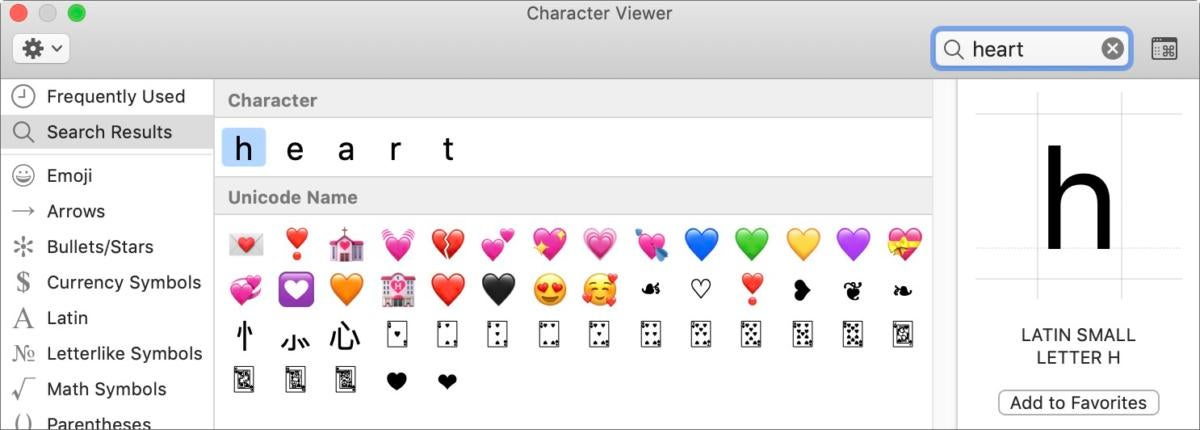
Busque corazón y el Visor de caracteres buscará todos los elementos para los que «corazón» sea parte del nombre.
Esto puede ser particularmente útil si está tratando de encontrar algo un poco oscuro o elegante, como una mitad ½ marca (busque en «mitad»), y no desea desplazarse por el conjunto interminable de Unicode.
Nota: si está enviando archivos o correos electrónicos a otras personas que no usan una Mac o iOS, es posible que algunos de los símbolos no aparezcan según la configuración de su sistema: necesitan una fuente instalada que incluya los caracteres especiales, o pueden ver lo que la interfaz de usuario y el tipo llaman «tofu»: un rectángulo vertical sin relleno que indica que no hay ningún carácter disponible en la fuente para mostrar el símbolo.
Pregúntale a Mac 911
Hemos compilado una lista de las preguntas que nos hacen con más frecuencia junto con respuestas y enlaces a columnas: lea nuestras súper preguntas frecuentes para ver si su pregunta está cubierta. Si no, ¡siempre estamos buscando nuevos problemas para resolver! Envíe el suyo por correo electrónico a [email protected], incluidas las capturas de pantalla, según corresponda, y si desea que se use su nombre completo. No se responderá a todas las preguntas, no respondemos a los correos electrónicos y no podemos proporcionar consejos directos para la solución de problemas.


